如何上传练习
康复实验室允许您创建自己的练习,并添加自己的图片。上传练习的过程快捷且简单。登录康复实验室,并按照以下简单步骤操作:
1. 找到上传新练习按钮
首次登录康复实验室时,您将看到主搜索部分。找到并点击蓝色的上传新练习按钮。

2. 上传您的练习
点击上传新练习按钮后,将打开添加自定义练习窗口,您可以在其中输入练习的详细信息。
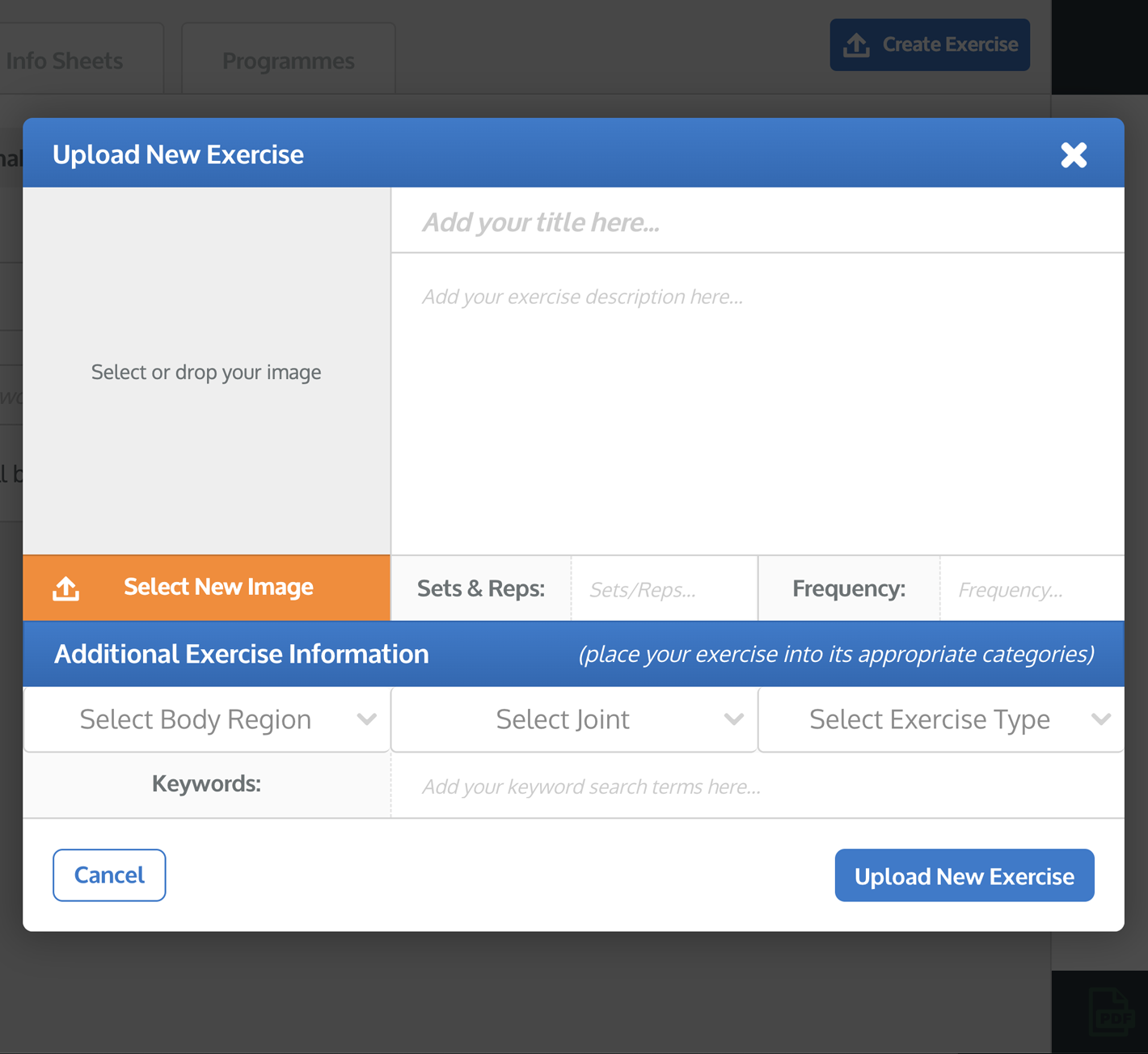
输入练习的名称、描述、组数、重复次数和频率,根据您的需要进行设置。
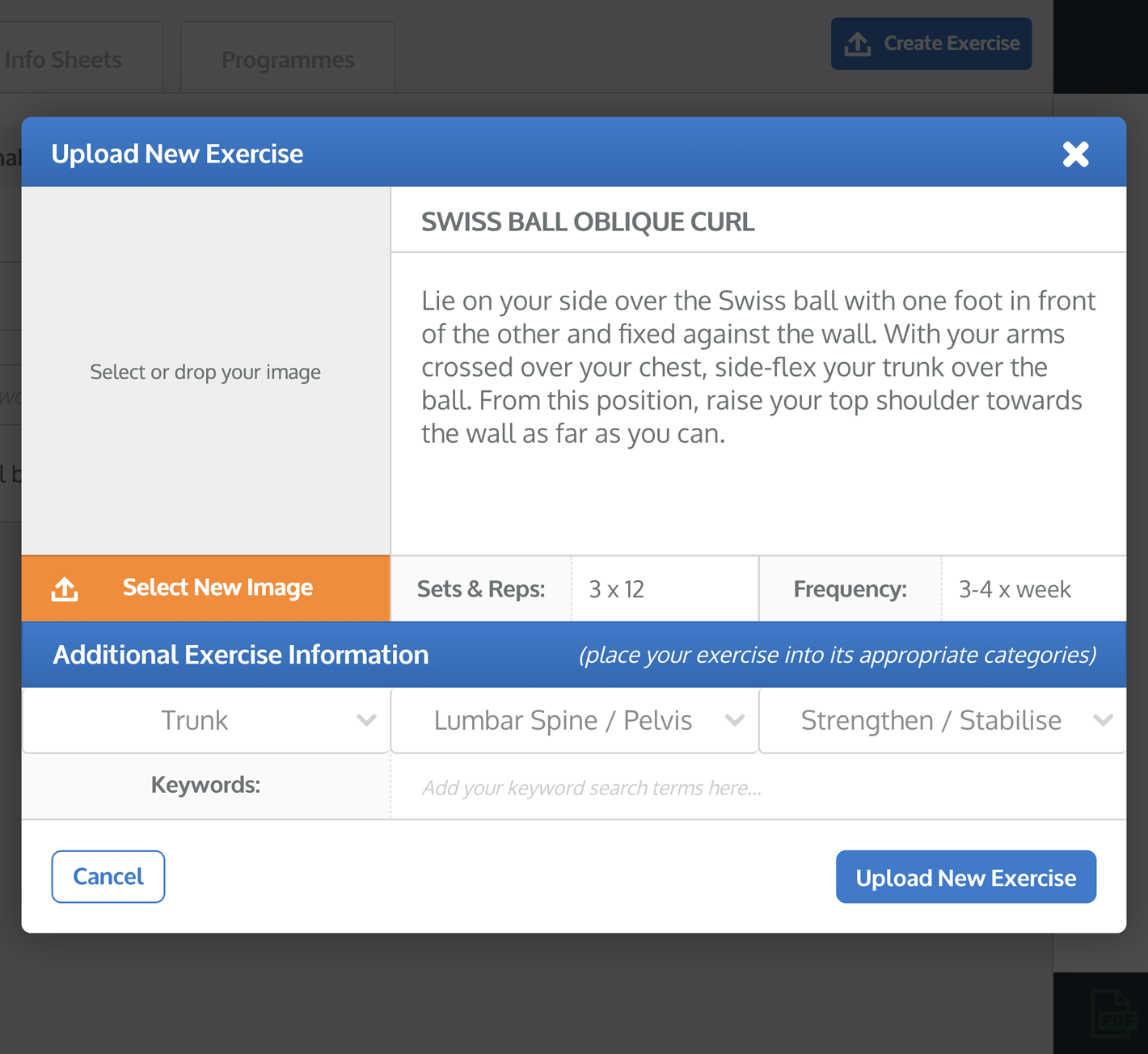
您还可以编辑附加练习信息。附加练习信息用于将练习分类到适当的身体部位、关节和练习类型,并为练习添加关键词。这些信息很重要,因为它们决定了您将来如何找到这个练习。
提示:为您的自定义练习添加特定的关键词,以便将来能够轻松快速地找到它(例如,添加与所使用的肌肉、关节动作、设备或您的名字相关的关键词)。

3. 上传图片
为此,点击位于窗口左侧图片预览下方的蓝色上传新图片按钮。这将打开您的计算机文件浏览器窗口,您可以在其中找到并选择您希望上传的图片,以替换当前练习的插图。
注意:如果您使用的是iPad/平板电脑,点击上传新图片按钮时,系统会提示您从照片库中选择图片或使用iPad/平板电脑的相机拍摄照片。
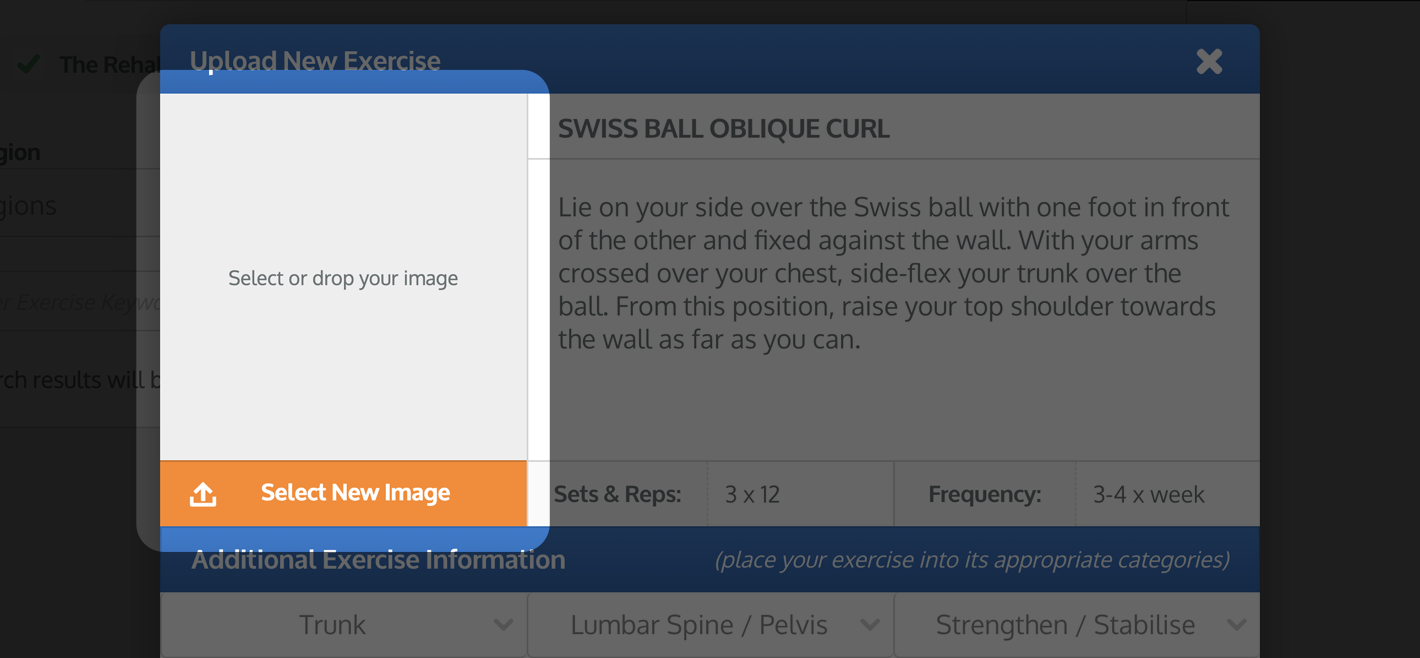
选择图片(或拍照)后,将显示裁剪图像窗口。您可以使用此窗口将图像裁剪到正确的尺寸。
您的图像将裁剪到蓝色方框内的区域:裁剪区域。使用图像预览下方的加号(+)和减号(-)按钮进行缩放。您还可以使用鼠标滚轮或iPad/平板电脑上的屏幕捏合功能进行缩放。

您可以使用裁剪区域的每个角和侧面的蓝色小方块来调整大小。您还可以拖动裁剪区域。裁剪区域外的部分将被裁剪掉。

当您对图像裁剪满意后,点击窗口右下角的蓝色裁剪图像按钮。这将关闭裁剪图像窗口,裁剪后的图像将显示在窗口左侧的图片预览中。

4. 创建您的新练习
当您对输入的文本和上传的图片满意后,点击窗口右下角的蓝色创建新练习按钮。您现在已将新练习上传到您的自定义练习数据库中。

要在将来找到您新添加的自定义练习,只需在选择数据库搜索选项中选择我的自定义练习复选框,然后点击搜索按钮。
